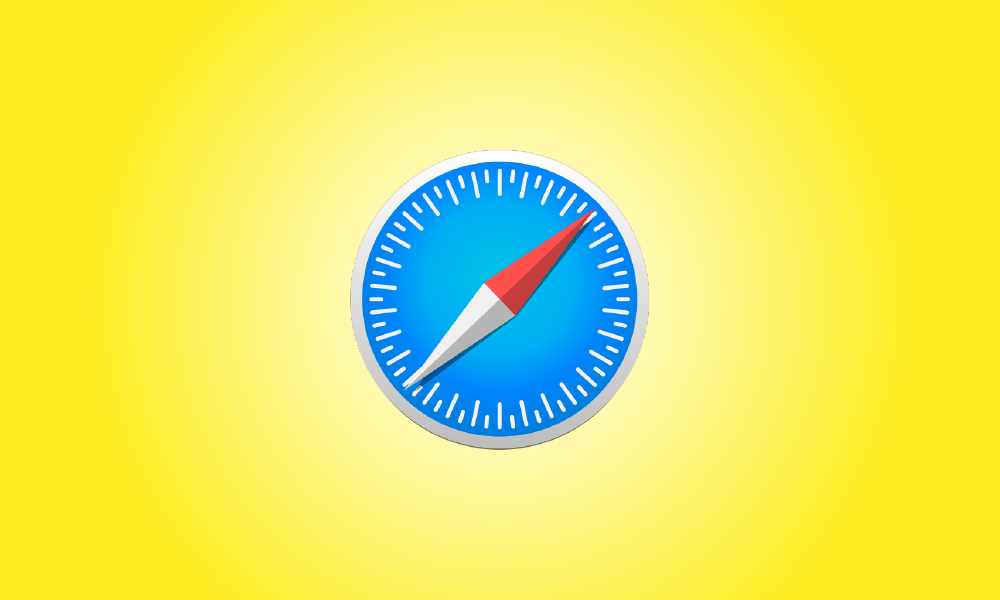Introdução
Ao usar o navegador Safari em um Mac, é simples examinar uma lista de coisas que você baixou no passado e, se necessário, limpar esse histórico de download. Veja como proceder.
Para começar, inicie o programa Safari no seu Mac. Olhe para a direita da barra de endereço em qualquer janela do Safari para um ícone que se parece com uma seta apontando para baixo em um círculo. Se você o vir, clique nele ou pressione Option+Command+L para ativá-lo. (Se você não vir o símbolo de seta, o Safari não tem histórico de download para mostrar.)
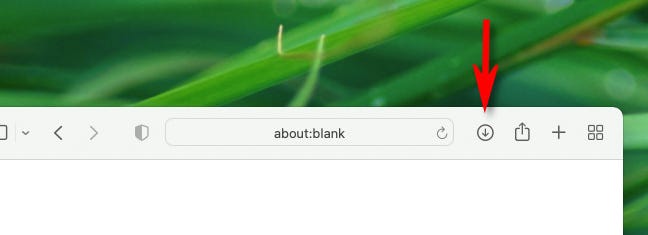
Quando a lista de downloads aparecer, você verá uma lista de arquivos baixados recentemente. Quando você armazena alguns itens de mídia no Safari no Mac, como fotografias, músicas e vídeos, o Safari não os coloca na lista do histórico de downloads, portanto, você não os verá lá.
Para visualizar a localização de um arquivo baixado no Finder, clique com o botão direito do mouse na lista e selecione “Mostrar no Finder”. Como alternativa, clique no pequeno ícone de lupa ao lado do arquivo.
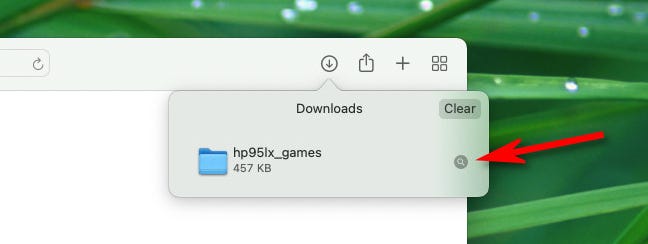
Depois disso, uma janela do Finder aparecerá acima da janela do Safari. O arquivo baixado será marcado nele.
- Por padrão, o Safari descompacta os arquivos baixados e exclui os arquivos ZIP originais. Para desativar isso, abra as Preferências do Safari, vá para “Geral” e desmarque “Abrir arquivos seguros após o download”.
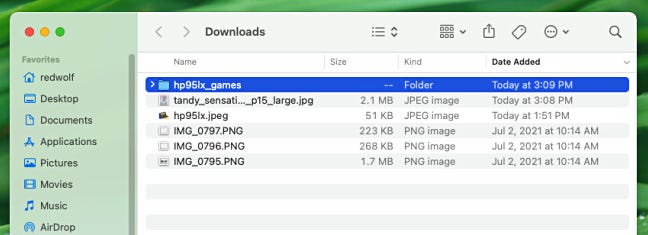
Para excluir um arquivo da lista, clique com o botão direito nele e escolha “Remover da lista”. Clique no botão “Excluir” no canto superior direito da janela pop-up Downloads para limpar a lista completa de downloads.
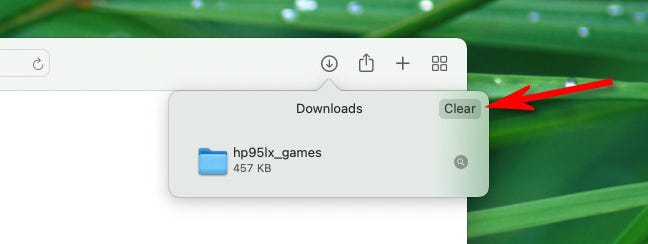
O Safari limpará a lista de downloads e removerá o símbolo de downloads (seta) da barra de ferramentas. Clique no ícone de downloads ou pressione Option+Command+L no teclado para retornar à lista de downloads, caso ela não tenha sido apagada recentemente. Divirta-se baixando!